本文章教您windows10如何关闭用户账户控制
Windows 10是美国微软公司研发的跨平台及设备应用的操作系统。是微软发布的最后一个独立Windows版本。Windows 10共有7个发行版本,分别面向不同用户和设备。截止至2018年3月7日,Windows 10正式版已更新至秋季创意者10.0.16299.309版本,预览版已更新至春季创意者10.0.17120版本
怎么关闭win10用户账户控制?小伙伴们当你们每次在安装或者是运行软件的时候,然后老会出现提示用户账户控制,所以这时是不是觉得特别的麻烦呢?是的话,那么,就随小编一块来看看彻底关闭win10用户账户控制的方法呗。
不知道大家平时在使用win10这款操作系统的时候,遇到过这么的一个问题呢,那就是当我们在打开一些程序或者是对系统进行修改的时候,就会弹出用户账户控制中心,并阻止我们的设置以及安装,而且还得要单击继续,那么要怎样才能彻底的关闭win10用户账户控制呢?想知道的话,那么我们一起接着往下看看吧。
步骤:切换管理员账户
1、 按下“Win+X”组合键呼出系统快捷菜单,点击“命令提示符(管理员)”;

用户账户载图1
2、在命令提示符中输入:net user administrator /active:yes 按下回车键 会提示“命令成功完成”;
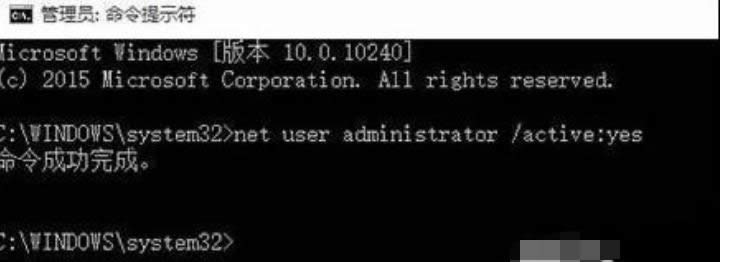
用户账户控制载图2
3、点击开始菜单,点击当前的用户名,我们就可以看到“Administrator”点击即可切换到管理员账户。
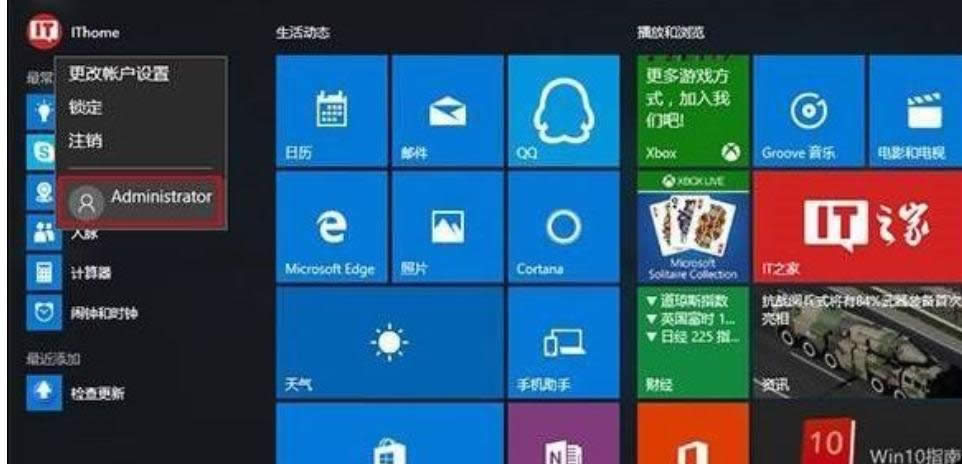
win10载图3
步骤:关闭用户账户控制
1、按下“Win+R”呼出运行,在框中输入: msconfig 然后点击确定;
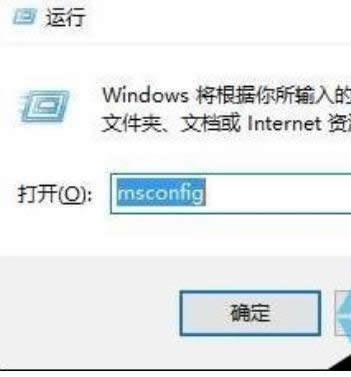
用户账户控制载图4
2、在“系统配置”界面点击“工具”选项卡,选中“更改 UAC 设置”然后点击“启动”;
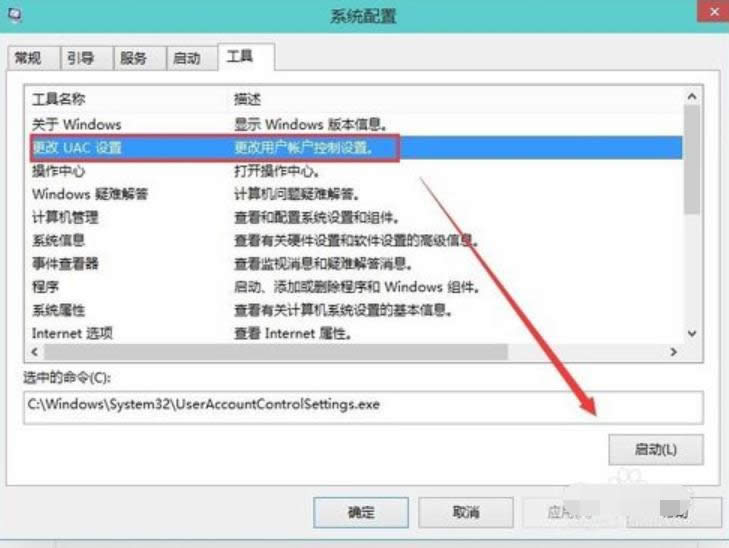
如何关闭用户账户控制载图5
3、将左侧滑块移动到最底部,点击确定,在弹出的“用户账户控制”框中点击“确定”即可。
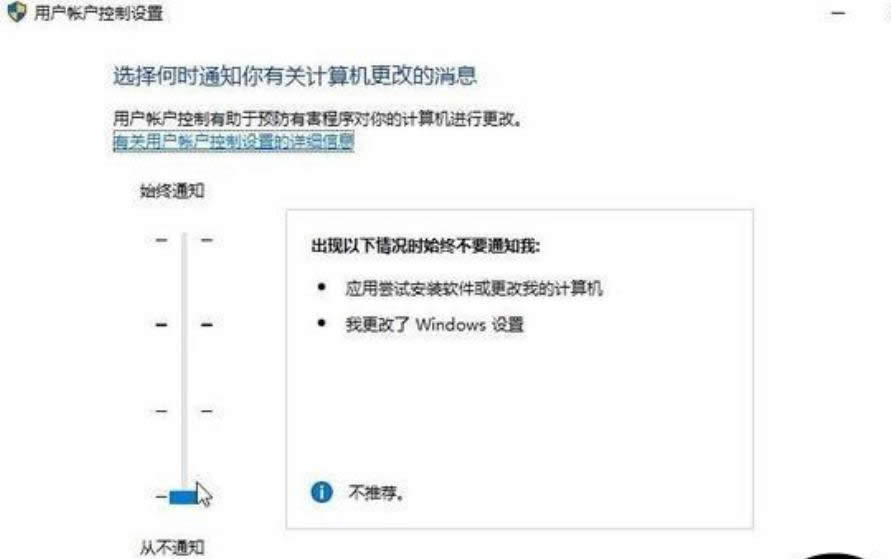
如何关闭用户账户控制载图6
新技术融合:在易用性、安全性等方面进行了深入的改进与优化。针对云服务、智能移动设备、自然人机交互等新技术进行融合。Windows 10所新增的Windows Hello功能将带来一系列对于生物识别技术的支持。除了常见的指纹扫描之外,系统还能通过面部或虹膜扫描来让你进行登入。当然,你需要使用新的3D红外摄像头来获取到这些新功能。
……